Twoje połączenie nie jest chronione w Google Chrome
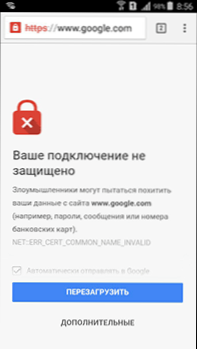
- 2981
- 558
- Gracja Piekarski
Jednym z błędów, które można napotkać podczas używania Chrome w systemie Windows lub na Androidzie, jest komunikat o błędzie Err_cert_common_name_invalid Lub Err_cert_authority_invalid „Twoje połączenie nie jest chronione” z wyjaśnieniem faktu, że atakujący mogą próbować porwać dane z witryny (na przykład hasła, wiadomości lub numery kart bankowych). Może się to zdarzyć po prostu „bez powodu”, czasem podczas łączenia się z inną siecią Wi-Fi (lub korzystanie z innego połączenia internetowego) lub podczas próby otwarcia jednej konkretnej witryny.
W tych instrukcjach - najskuteczniejsze sposoby naprawy błędu „Twoje połączenie nie jest chronione” w Google Chrome w systemie Windows lub na urządzeniu z Androidem, z dużym prawdopodobieństwem, jedna z tych opcji będzie w stanie Ci pomóc. Podobnego błędu nie można ustawić bezpiecznego połączenia w przeglądarce Yandex.
Uwaga: Jeśli otrzymałeś ten komunikat o błędzie, łączenie się z dowolnym publicznym punktem dostępu Wi-Fi (w metrze, kawiarni, centrum handlowym, lotnisku itp.D.), najpierw spróbuj przejść do dowolnej witryny z HTTP (bez szyfrowania, na przykład na moim). Być może podczas łączenia się z tym punktem dostępu wymagane jest „wejście”, a następnie wjazd do witryny bez HTTPS, zostanie ono zaimplementowane, po czym będzie już możliwe korzystanie z witryn z HTTPS (poczta, społeczna. sieci i tak dalej).
Sprawdź, czy błąd występuje w trybie incognito
Niezależnie od tego, czy pojawił się błąd ERR_CERT_COMMON_Nam_Invalid (err_cert_authority_invalid) w systemie Windows, czy na Androidzie, spróbuj otworzyć nowe okno w trybie Incorus (taki element jest w menu Google Chrome) i sprawdź, czy ta sama strona otwiera zwykły tryb. Komunikat o błędzie.
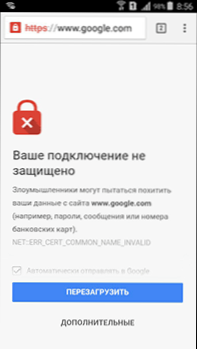
Jeśli się otworzy i wszystko działa, wypróbuj następujące opcje:
- W systemie Windows - najpierw wyłącz wszystko (w tym te, które ufasz) w Chrome (menu - dodatkowe narzędzia - rozszerzenie) i uruchom ponownie przeglądarkę (jeśli to działa, możesz dowiedzieć się, które rozszerzenie spowodowało problem, w tym jeden w A na a czas). Jeśli to nie pomogło, spróbuj zresetować przeglądarkę (Ustawienia - Pokaż dodatkowe ustawienia - przycisk „Reset ustawień” na dole strony).

- W Chrome na Androidzie - Przejdź do ustawień Androida - Aplikacje, wybierz tam Google Chrome - pamięć (jeśli jest taki element) i kliknij przycisk „EmerChate” i „Clean Clear Cache”. Następnie sprawdź, czy problem został rozwiązany.

Najczęściej, po opisanych działaniach, nie zobaczysz już doniesień, że twoje połączenie nie jest chronione, ale jeśli nic się nie zmieniło, próbujemy następujących metod.
Data i godzina
Wcześniej najczęstszą przyczyną rozważanego błędu była niepoprawnie wyświetlana data i godzinę na komputerze (na przykład, jeśli masz czas na komputerze i nie ma synchronizacji z Internetem). Jednak teraz Google Chrome wydaje osobny błąd „Liście zegara” (ERR_CERT_DATE_INVALID).

Niemniej jednak, na wszelki wypadek, sprawdź korespondencję daty i godziny na urządzeniu z realną datą i godziną, biorąc pod uwagę twoją strefę czasową, a jeśli różnią się, poprawisz lub uwzględniają parametry automatyczne ustawienie daty i godziny (Odnosi się w równym stopniu do systemu Windows i Android).
Dodatkowe powody błędu „Twoje połączenie nie jest chronione”
Kilka dodatkowych powodów i sposobów rozwiązywania w przypadku takiego błędu podczas próby otwarcia witryny w Chrome.
- Twój antywirus lub zapora ogniowa z przełączonym skanowaniem SSL lub ochroną protokołu HTTPS. Spróbuj je całkowicie wyłączyć i sprawdzić, czy to poprawił problem, lub znajdź tę opcję w parametrach sieci antywirusowej i wyłącz ją.
- Starożytne okna, dla których od dłuższego czasu nie zostały zainstalowane pod kątem aktualizacji bezpieczeństwa z Microsoft. Powinieneś spróbować zainstalować aktualizacje systemu.
- Inna metoda, która czasami pomaga poprawić błąd w systemie Windows 10, 8 i Windows 7: Kliknij myszkę prawym przyciskiem przez ikonę połączenia - sieci sieci i całkowity dostęp - Zmień dodatkowe parametry całkowitego dostępu (po lewej) - Wyłącz wykrywanie sieci i ogólny dostęp dla bieżących sieci profilu, aw sekcji „All Network” włącz 128-bitowe szyfrowanie i „Włącz wspólny dostęp z ochroną hasła”.
- Jeśli błąd pojawia się tylko na jednej witrynie, gdy używasz zakładki, aby go otworzyć, spróbuj znaleźć stronę za pośrednictwem wyszukiwarki i przejdź do niej przez wynik wyszukiwania.
- Jeśli błąd pojawia się tylko na jednej witrynie podczas dostępu do protokołu HTTPS, ale na wszystkich komputerach i urządzeniach mobilnych, nawet jeśli są one podłączone do różnych sieci (na przykład Android - 3G lub LTE oraz laptop - przez wi -fi), to Z największym prawdopodobieństwem problemu jest właśnie z witryny, pozostaje czekać, aż go poprawnie.
- Teoretycznie na komputerze mogą istnieć szkodliwe programy lub wirusy. Warto sprawdzić komputer ze specjalnymi środkami usuwania złośliwego oprogramowania, zobacz zawartość pliku hostów, zalecam również obejrzenie „Panelu sterowania” - „Właściwości przeglądarki” - „Połączenie” - przycisk „Ustawienia sieciowe” i usuń wszystkie Znaki, jeśli tam kosztują.
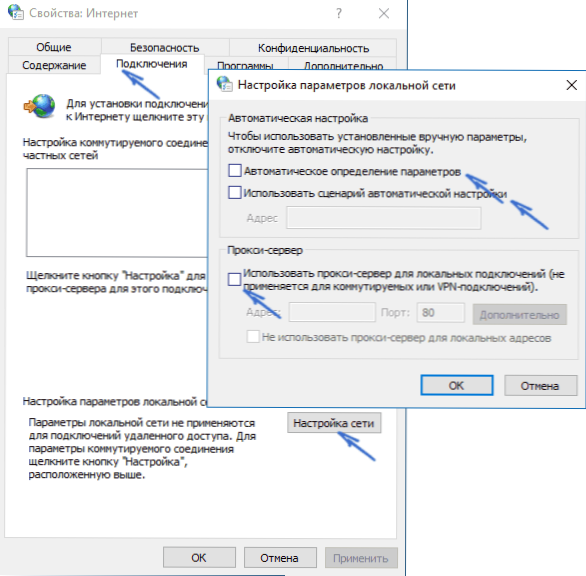
- Spójrz także na właściwości połączenia internetowego, w szczególności protokołu IPv4 (z reguły jest tam zainstalowany „automatycznie podłącz się do DNS”. Spróbuj ręcznie ustawić DNS 8.8.8.8 i 8.8.4.4). Spróbuj także wyczyścić pamięć podręczną DNS (uruchom wiersz poleceń w imieniu administratora, wpisz Ipconfig /flushdns
- W Chrome na Androida możesz również wypróbować tę opcję: przejdź do ustawień - bezpieczeństwo oraz w sekcji „kontrakt” kliknij „CZYSZCZENIE”.
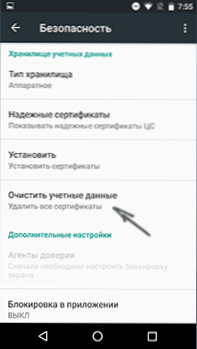
I wreszcie, jeśli żadna z proponowanych metod nie pomoże, spróbuj usunąć Google Chrome z komputera (za pośrednictwem panelu sterowania - programów i komponentów), a następnie ponownie zainstaluj go na komputerze.
Jeśli to nie pomogło, a to zostaw komentarz i, jeśli to możliwe, opisz, jakie wzorce były widoczne lub po których zaczął pojawiać się błąd „twoje połączenie”. Ponadto, jeśli błąd wystąpi tylko podczas łączenia się z pewną siecią, istnieje prawdopodobieństwo, że ta sieć jest naprawdę niebezpieczna i w jakiś sposób manipuluje certyfikatami bezpieczeństwa, o których Google Chrome próbuje ostrzec Cię.
Dodatkowo (dla systemu Windows): ta metoda jest niepożądana i potencjalnie niebezpieczna, ale możesz uruchomić Google Chrome z parametrem
--Ignoruj-certyk-terroryaby nie podawał wiadomości o certyfikatach błędów bezpieczeństwa witryny. Możesz na przykład dodać ten parametr do parametrów etykiety przeglądarki.

